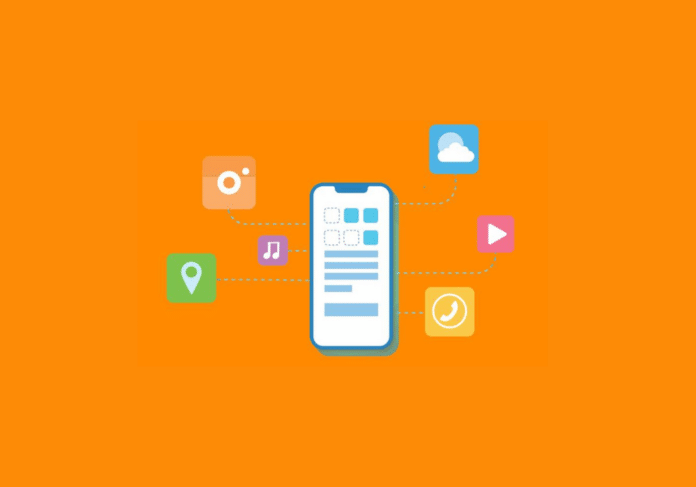Hoje, a maioria dos aplicativos conta com navegadores, chamados de App Browser ou App Web. Normalmente, são projetados de forma a garantir que os usuários permaneçam dentro do aplicativo. Com este tipo de recurso, o usuário pode abrir links externos da internet, acessar páginas e postagens de outros sites sem sair da rede social. Porem, estamos falando de navegadores extremamente simples, sem grandes funcionalidades e que na maioria das vezes são lentos e bastante limitados. Veja como desativar o navegador de aplicativos nas principais rede sociais e mensageiros, como o Facebook, Telegram e Twitter.
Veja também:
Um dos grandes problemas de utilizar os navegadores integrados, é a privacidade e segurança de seus dados. Não são capazes de salvar dados, históricos e nem o anonimato de sua navegação.
Como desativar o navegador no aplicativo no Telegram:
Este é um guia passo a passo atualizado, sobre como desativar o navegador interno no aplicativo do Telegram:
- Etapa 1: Acesse as ferramentas do aplicativo, indicado por 3 traços na vertical.
- Etapa 2: Vá em Configurações
- Etapa 3: Acesse a opção Configurações de chats.
- Etapa 4: Role para baixo até chegar a opção navegador interno, desmarque está opção.
Como desativar o navegador no aplicativo no Facebook:
Este é um guia passo a passo atualizado, sobre como desativar o navegador interno no aplicativo do Facebook:
- Etapa 1: Acesse o Menu do aplicativo, indicado por 3 traços na vertical.
- Etapa 2: Vá em Configurações
- Etapa 3: Role entre as opções, vá até Mídia e contatos.
- Etapa 4: Em Links abertos externamente, marque está opção.
Como desativar o navegador no aplicativo no Twitter:
Este é um guia passo a passo atualizado, sobre como desativar o navegador interno no aplicativo do Twitter:
- Etapa 1: Abra o aplicativo do Twitter.
- Etapa 2: Clique na foto de perfil na parte superior esquerda da tela.
- Etapa 3: Role para baixo e toque em Configurações e privacidade.
- Etapa 4: Acesse Display e som.
- Etapa 5: Desative a opção, opção navegador interno.
Conclusão
Lembrando, navegador interno é apenas funcional em aplicativos, caso esteja usando pelo Google Chrome, ou navegador oficial do celular, não precisa realizar o processo acima. Espero que tenha gostado do guia de como desativar o navegador de aplicativos no Facebook, Telegram e Twitter. Caso tenha alguma dúvida, elogio ou critica, escreva na seção de comentários abaixo.